지금부터 유튜브 작은화면 설정하는 방법을 알아보자.
유튜브를 작은 화면으로 보는 기능을 pip 모드라고 한다. 유튜브 프리미엄을 사용하면 이 기능을 사용할 수 있다.
pip 모드에서는 다른 앱을 사용하면서 작은 화면으로 유튜브를 시청할 수 있다.
유튜브 작은화면 만들기
pip 기능이 활성화되어있으면 유튜브 앱에서 다른 앱으로 전환하면 자동으로 소형모드가 나온다.
하지만 그렇지 않은 경우라면 따로 설정을 해두어야 한다.
아이폰에서 유튜브 작은화면 만드는 방법을 알아보자.
- 유튜브 앱에서 pip 모드 켜기
- 아이폰 설정에 들어가서 기능 활성화 하기
유튜브 pip 모드 켜기
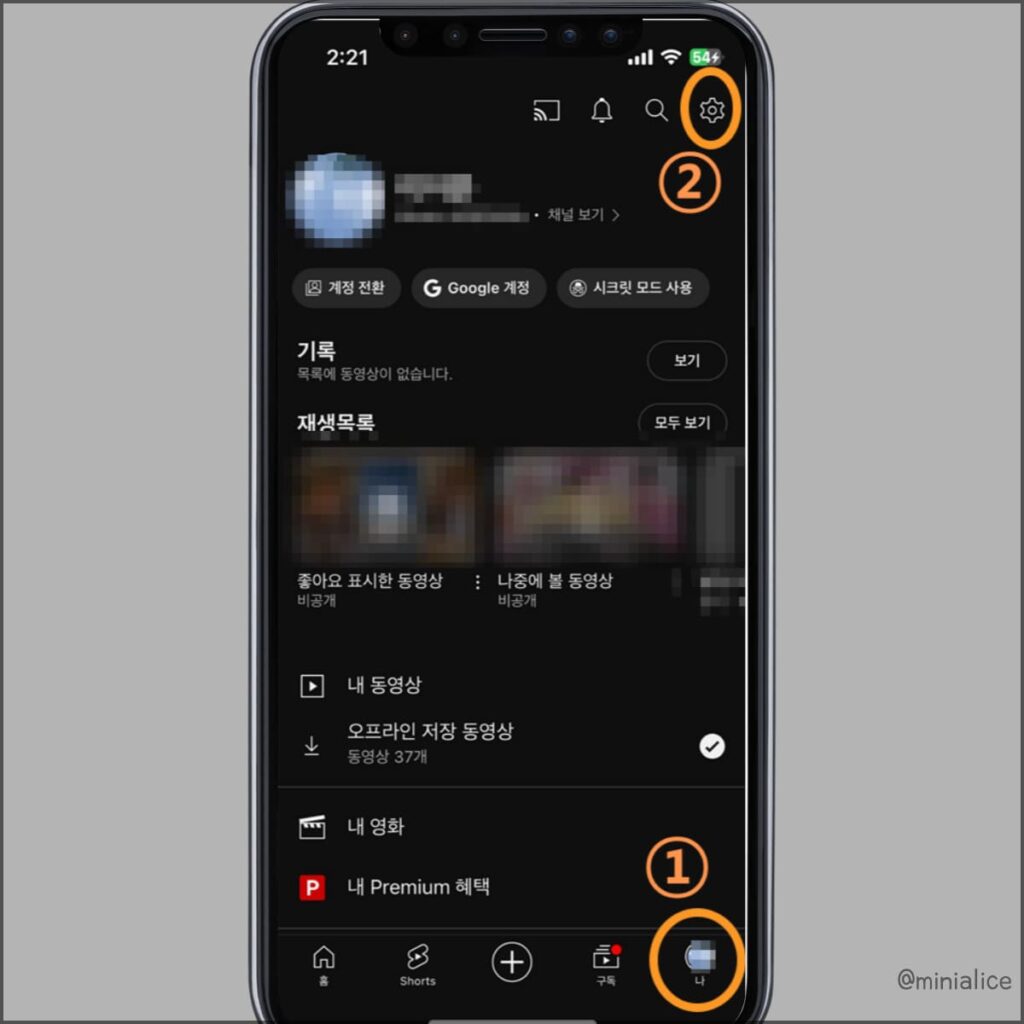
유튜브 pip 모드를 설정하려면 우선 내 계정에 들어가야 한다.
사진 속 순서처럼 우측 하단의 프로필 사진을 누른 후 상단의 톱니바퀴를 클릭한다.
설정 목록 중 3번째에 일반이 있다. 들어간 뒤 pip 모드를 활성화시킨다.
이 모드를 설정해야 소형 플레이어로 다른 앱과 멀티가 가능하다.
설정을 했는데도 유튜브 작은 화면이 안 나오는 경우에는 아이폰 설정을 확인해봐야 한다.
아이폰 설정 변경하기
- 아이폰 설정에 들어간다.
- 일반에 들어간다.
일반에 있는 두 번째 박스를 보면 화면 속 화면이 있다.
화면 속 화면 자동 시작 기능을 활성화해야 유튜브 소형플레이가 가능하다.
이제 유튜브를 끄지않고 다른 앱을 사용해도 소형 화면으로 자동 전환이 되어 멀티태스킹이 가능해진다.
마지막으로 갤럭시에서 유튜브 사용하는 방법을 알려드리며 글을 마치려 한다.
아이폰보다 훨씬 더 간단하다. 위의 방법대로 유튜브 앱에서 pip 모드를 활성화하기만 하면 된다.
그 후 유튜브를 켠 뒤 재생한 상태로 화면을 손가락으로 터치하여 드래그하면 소형 화면으로 원하는 위치에 둘 수 있다.
위 방법대로 했는데도 유튜브 작은화면이 나오지 않는다면?
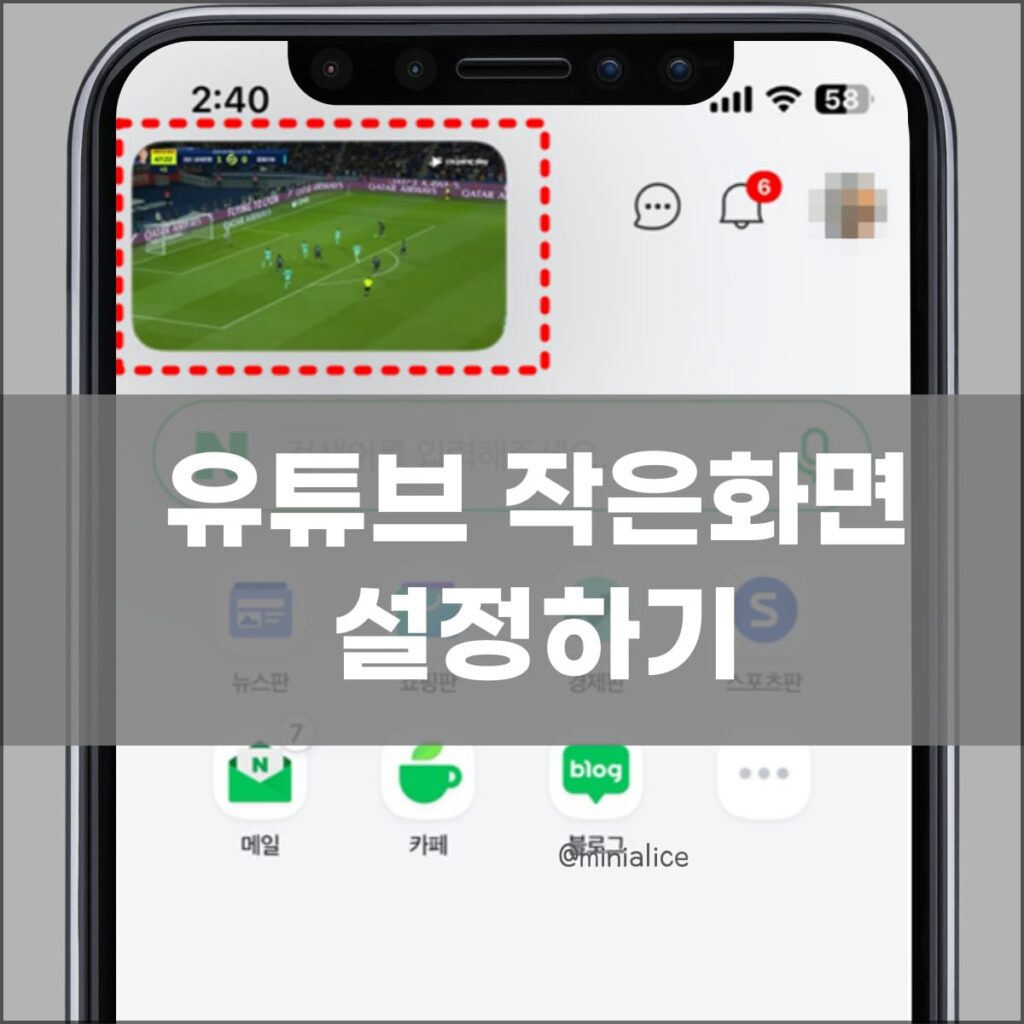
이 경우에는 유튜브 영상을 멈춘 채로 다른 앱으로 전환했는지 확인해야 한다.
소형 플레이어는 유튜브 영상을 재생한 상태로 앱 전환을 해야 작은화면이 재생된다.
· 다른 글: 유튜브 프리미엄 결제수단 바꾸기